为什么win11系统安装声卡无法驱动 win11安装声卡无法驱动的解决方法
时间:2021-07-20作者:mei
许多用户留言说自己win11系统出现声卡没有驱动的情况,声卡驱动是用来识别电脑声卡的,如果没有驱动电脑就没办法外放声音了,有什么办法解决?大家只需要简单设置一下即可,这里分享win11安装声卡无法驱动的解决方法。
具体方法如下:
1、首先按下快捷键“Win+R”打开“运行”,输入“gpedit.msc”回车即可。
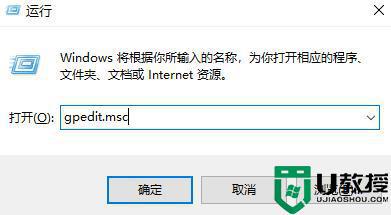
2、然后进入本地组策略编辑器,在左侧窗口展开“计算机配置—>管理模板—>系统—>设备安装”。
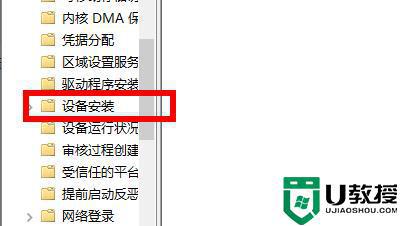
3、在右侧双击“配置设备安装超时”选项,勾选“已启用”选项,在数值框中递进到1800秒。
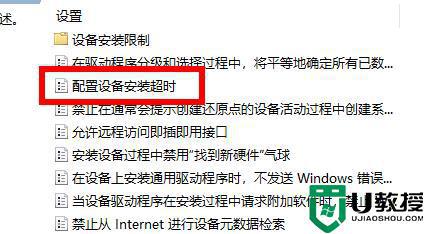
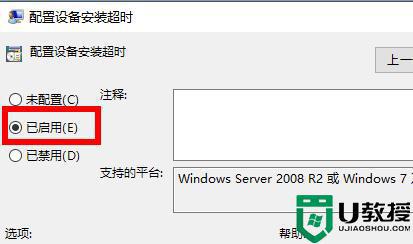
4、最后点击确定,退出本地组策略编辑器,右击桌面此电脑,选择“管理”
打开设备管理器,找到有黄色感叹号的地方进行驱动更新。
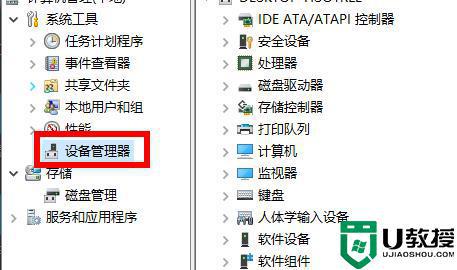
win11安装声卡无法驱动的解决方法分享到这里了,当然大家可以提前查询一下是不是硬件出现了问题,如果系统设置问题,直接参考教程修复即可。
相关教程:
win10重装系统没有声音





